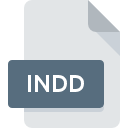
Extensión de archivo INDD
Adobe InDesign Document
-
DeveloperAdobe Systems
-
Category
-
Popularidad3.2 (31 votes)
¿Qué es el archivo INDD?
Los archivos con la extensión INDD almacenan proyectos profesionales de diseños de página , creados con el programa Adoba InDesing. Solo almacenan datos importantes, como el contenido de la página, el diseño gráfico, la información sobre el formato, los estilos, la información sobre archivos relacionados y muchos otros elementos.
Reparando archivos INDD
Los archivos INDD también tienen una propiedad atípica. En caso de daños, es posible repararlos utilizando el programa Stellar Phoenix InDesign Repair, que fue creado con el propósito de recuperar dichos archivos.
Datos interesantes sobre los archivos INDD
- Uno puede encontrar un tipo diferente de denominación de dichos archivos: la forma abreviada de tres letras, IND ; sin embargo, estos siguen siendo los mismos archivos INDD.
- Las características de los archivos INDD permiten exportarlos a formato PDF.
- INDD es el formato de archivo principal utilizado por Adobe InDesign.
- Los proyectos guardados en archivos INDD a menudo se usan como base para publicar diversos materiales, por ejemplo: libros, revistas, folletos, etc.
Programas que admiten la extensión de archivo INDD
Los archivos con la extensión INDD, al igual que cualquier otro formato de archivo, se pueden encontrar en cualquier sistema operativo. Los archivos en cuestión pueden transferirse a otros dispositivos, ya sean móviles o estacionarios, sin embargo, no todos los sistemas pueden manejar dichos archivos de manera adecuada.
Programas compatibles con el archivo INDD
Updated: 12/01/2019
¿Cómo abrir un archivo INDD?
Los problemas para acceder a INDD pueden deberse a varias razones. Afortunadamente, los problemas más comunes con los archivos INDD se pueden resolver sin un conocimiento profundo de TI, y lo más importante, en cuestión de minutos. Hemos preparado una lista de los cuales le ayudará a resolver sus problemas con los archivos INDD.
Paso 1. Instalar el software Adobe InDesign
 Los problemas para abrir y trabajar con archivos INDD probablemente tengan que ver con la falta de software adecuado compatible con los archivos INDD presentes en su máquina. La solución más obvia es descargar e instalar Adobe InDesign o uno de los programas enumerados: QuarkXPress, ID2Q (InDesign to Quark), PUB2ID (Publisher to InDesign). En la parte superior de la página se puede encontrar una lista que contiene todos los programas agrupados en función de los sistemas operativos compatibles. El método más seguro para descargar Adobe InDesign instalado es ir al sitio web del desarrollador (Adobe Systems Incorporated) y descargar el software utilizando los enlaces provistos.
Los problemas para abrir y trabajar con archivos INDD probablemente tengan que ver con la falta de software adecuado compatible con los archivos INDD presentes en su máquina. La solución más obvia es descargar e instalar Adobe InDesign o uno de los programas enumerados: QuarkXPress, ID2Q (InDesign to Quark), PUB2ID (Publisher to InDesign). En la parte superior de la página se puede encontrar una lista que contiene todos los programas agrupados en función de los sistemas operativos compatibles. El método más seguro para descargar Adobe InDesign instalado es ir al sitio web del desarrollador (Adobe Systems Incorporated) y descargar el software utilizando los enlaces provistos.
Paso 2. Verifica que tienes la última versión de Adobe InDesign
 Si los problemas con la apertura de archivos INDD aún ocurren incluso después de instalar Adobe InDesign, es posible que tenga una versión desactualizada del software. Consulte el sitio web del desarrollador si hay disponible una versión más reciente de Adobe InDesign. Los desarrolladores de software pueden implementar soporte para formatos de archivo más modernos en versiones actualizadas de sus productos. Esta puede ser una de las causas por las cuales los archivos INDD no son compatibles con Adobe InDesign. La versión más reciente de Adobe InDesign es compatible con versiones anteriores y puede manejar formatos de archivo compatibles con versiones anteriores del software.
Si los problemas con la apertura de archivos INDD aún ocurren incluso después de instalar Adobe InDesign, es posible que tenga una versión desactualizada del software. Consulte el sitio web del desarrollador si hay disponible una versión más reciente de Adobe InDesign. Los desarrolladores de software pueden implementar soporte para formatos de archivo más modernos en versiones actualizadas de sus productos. Esta puede ser una de las causas por las cuales los archivos INDD no son compatibles con Adobe InDesign. La versión más reciente de Adobe InDesign es compatible con versiones anteriores y puede manejar formatos de archivo compatibles con versiones anteriores del software.
Paso 3. Configure la aplicación predeterminada para abrir INDD archivos en Adobe InDesign
Si tiene instalada la última versión de Adobe InDesign y el problema persiste, selecciónelo como el programa predeterminado que se utilizará para administrar INDD en su dispositivo. El método es bastante simple y varía poco entre los sistemas operativos.

Selección de la aplicación de primera elección en Windows
- Al hacer clic en INDD con el botón derecho del mouse, aparecerá un menú en el que debe seleccionar la opción
- Luego, seleccione la opción y luego, usando abra la lista de aplicaciones disponibles
- Para finalizar el proceso, seleccione y, utilizando el explorador de archivos, seleccione la carpeta de instalación Adobe InDesign. Confirme marcando Usar siempre esta aplicación para abrir archivos INDD y haciendo clic en el botón .

Selección de la aplicación de primera elección en Mac OS
- Al hacer clic con el botón derecho del mouse en el archivo INDD seleccionado, abra el menú del archivo y seleccione
- Vaya a la sección . Si está cerrado, haga clic en el título para acceder a las opciones disponibles.
- De la lista, elija el programa apropiado y confirme haciendo clic en
- Debería aparecer una ventana de mensaje informando que este cambio se aplicará a todos los archivos con la extensión INDD. Al hacer clic en confirma su selección.
Paso 4. Verifique el INDD para ver si hay errores
¿Seguiste de cerca los pasos enumerados en los puntos 1-3, pero el problema sigue presente? Debe verificar si el archivo es un archivo INDD adecuado. No poder acceder al archivo puede estar relacionado con varios problemas.

1. Verifique que el INDD en cuestión no esté infectado con un virus informático
Si el archivo está infectado, el malware que reside en el archivo INDD dificulta los intentos de abrirlo. Escanee inmediatamente el archivo con una herramienta antivirus o escanee todo el sistema para asegurarse de que todo el sistema esté seguro. Si el archivo INDD está realmente infectado, siga las instrucciones a continuación.
2. Compruebe si el archivo está dañado o dañado
Si obtuvo el archivo INDD problemático de un tercero, pídale que le proporcione otra copia. Es posible que el archivo no se haya copiado correctamente en un almacenamiento de datos y esté incompleto y, por lo tanto, no se pueda abrir. Si el archivo INDD se ha descargado de Internet solo parcialmente, intente volver a descargarlo.
3. Asegúrese de tener los derechos de acceso adecuados
Existe la posibilidad de que el archivo en cuestión solo sea accesible para usuarios con suficientes privilegios del sistema. Cambie a una cuenta que tenga los privilegios necesarios e intente abrir el archivo Adobe InDesign Document nuevamente.
4. Compruebe si su sistema puede manejar Adobe InDesign
Los sistemas operativos pueden tener suficientes recursos gratuitos para ejecutar la aplicación que admite archivos INDD. Cierre todos los programas en ejecución e intente abrir el archivo INDD.
5. Asegúrese de tener instalados los últimos controladores y actualizaciones y parches del sistema
Las últimas versiones de programas y controladores pueden ayudarlo a resolver problemas con los archivos Adobe InDesign Document y garantizar la seguridad de su dispositivo y sistema operativo. Los controladores o el software obsoletos pueden haber causado la incapacidad de usar un dispositivo periférico necesario para manejar archivos INDD.
Conversión de archivo INDD
Conversiones de archivo de extensión INDD a otro formato
Conversiones de archivo de otro formato a un archivo INDD
¿Quieres ayudar?
Si dispones de información adicional acerca de la extensión de archivo INDD estaremos agradecidos si la facilitas a los usuarios de nuestra página web. Utiliza el formulario que se encuentra aquí y mándanos tu información acerca del archivo INDD.

 Windows
Windows 




 MAC OS
MAC OS 
 iOS
iOS 